您是否在藍色復原頁面上看到「看起來 Windows 未正確載入」錯誤訊息? 如果您在啟動系統時曾注意到此錯誤訊息,請不要擔心。只需點擊“重新啟動我的電腦”即可重新啟動電腦。然後,檢查錯誤畫面是否再次出現。如果錯誤再次出現,請嘗試這些解決方案。
解決方法 ——
您可以嘗試直接點擊恢復頁面上的「重啟我的電腦」選項來重新啟動您的電腦。
讓您的系統重新啟動並檢查這是否可以解決您的問題。
修正 1 – 使用啟動修復選項
#在嘗試任何其他解決方案之前,請嘗試啟動修復。
1. 在「復原」頁面上,在錯誤訊息下方,您會找到「查看進階修復選項」。按一下此選項。
這將直接開啟復原環境工具。
2. 只要點選「疑難排解」選項即可繼續。

3. 在下一個畫面上,點選「進階選項」。

4. 在進階選項畫面中,您會發現幾個選項。
5.尋找「啟動修復」選項。點擊它。
6. 現在,您可能必須選擇您的管理帳戶並輸入正確的憑證才能存取啟動修復程序。
Windows 將自動重新啟動電腦並啟動啟動修復程序。
只需等待 Windows 修復損壞的系統檔案並為您的電腦解決問題。
修正 2 – 嘗試系統還原功能
如果您之前建立了系統還原點,則可以使用它來還原系統。
1. 在復原頁面上,點選「查看進階修復選項」以發現復原工具。
2. 現在,往這邊走-
疑难解答 > 高级选项

#3. 在進階選項視窗中,點選「系統還原 ”選項。

4.這將開啟系統還原視窗停留。現在,點選「推薦還原: 」選項。
5.如果您喜歡另一個還原點,您也可以選擇「選擇不同的還原點」。
6. 選擇好點後,點選「下一步」。

7. 您可能會在螢幕上看到還原點清單。
8. 但是,如果您想查看更多還原點,請點選「顯示更多還原點」。
這樣,您將在螢幕上看到更多還原點。

9. 在這個還原點清單中,您需要做的是在不存在錯誤時選擇一個特定的還原點。
10. 然後,點選「下一步」繼續下一步。

11. 最後,您必須按一下「完成」。

這將啟動系統還原程序。
您的系統將自動完成整個操作,並且可能會重新啟動幾次以完成恢復過程的所有階段。
修正 3 – 使用系統映像復原
如果您有系統映像,則可以使用它來還原系統。
1. 當您到達復原頁面時,點擊「查看進階修復選項」以存取它。
2. 然後,沿著這條路走—
疑难解答 > 高级选项

#3. 在進階選項畫面中,嘗試查看是否可以找到「系統映像恢復」。
4. 如果在那裡找不到,請點擊「查看更多恢復選項」。

5.接下來,點選「系統映像恢復」。

6. 在系統映像復原模式下,Windows 將自動掃描您的系統以尋找系統映像檔。
7. 否則,您也可以使用手動選項來選擇影像檔案。為此,請點擊“選擇系統映像”並點擊“下一步”。

8. 現在,連接包含系統映像的 DVD 或 USB。
9. 然後,點選「進階… 」。
10. 現在,點選「在網路上搜尋系統映像」。

現在,讓 Windows 使用系統映像作為備份並為您解決問題。
修正 4 – 重設/刷新 PC
如果沒有系統映像檔或還原點,您可以重設 PC。
1. 當您到達復原頁面時,點擊「查看進階修復選項」以存取它。
2. 然後,點選「疑難排解」進行存取。

3. 在故障排除視窗中,您會發現兩個不同的選項。
4. 點選「重設此電腦」。

5. 這裡裡面,還有兩個選項。
6. 點擊「保留我的檔案」以保留重要檔案。

在下一個步驟中,Windows 會自動重設您的系統。這應該可以解決您的問題。
完成後,檢查這是否解決了您的問題。
以上是修復:在 Windows 11 / 10 中,Windows 似乎沒有正確載入問題的詳細內容。更多資訊請關注PHP中文網其他相關文章!
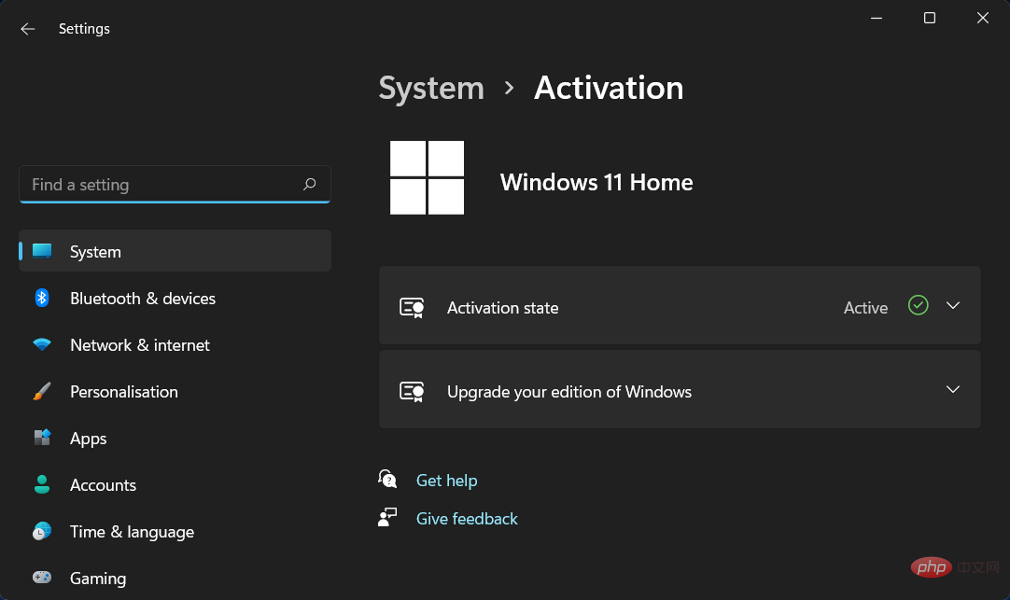 修复:Windows 11 激活错误 0xc004f213Apr 13, 2023 pm 05:40 PM
修复:Windows 11 激活错误 0xc004f213Apr 13, 2023 pm 05:40 PM激活 Windows 11 操作系统的过程变得非常简单。还有一种情况是密钥已预先编程到 BIOS 中,您不需要输入任何信息。但是,用户报告收到 Windows 11 激活错误 0xc004f213 消息。许可证密钥有助于确认您的操作系统副本是正版的,并且它没有安装在超过 Microsoft 软件许可条款允许的设备上。跟随我们将向您展示如何修复 Windows 11 激活错误 0xc004f213,就在我们看到为什么在您获得新的笔记本电脑/计算机后立即激活您的 Windows 副本很重要之后。跟上
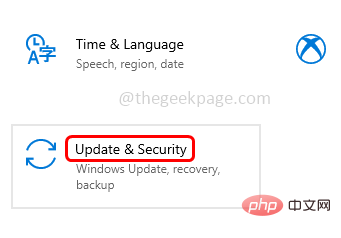 Windows 10/11 上的病毒和威胁防护引擎不可用问题Apr 13, 2023 pm 02:01 PM
Windows 10/11 上的病毒和威胁防护引擎不可用问题Apr 13, 2023 pm 02:01 PMWindows Defender是一种保护系统免受病毒攻击的功能。尝试安装最新的安全更新时,一些用户收到一条错误消息,指出“病毒和威胁防护引擎不可用”。此错误主要是由于系统文件损坏,系统上的更新过时或Windows更新中的某些问题等。可以通过安装最新更新、重置 Windows 安全中心应用程序、调整注册表编辑器项等来解决。在本文中,我们提供了一些解决方案,可帮助您在Windows计算机上解决此问题。方法 1 – 运行 Windows 更新疑难解答步骤 1 –一起使用Windows + I键打开窗
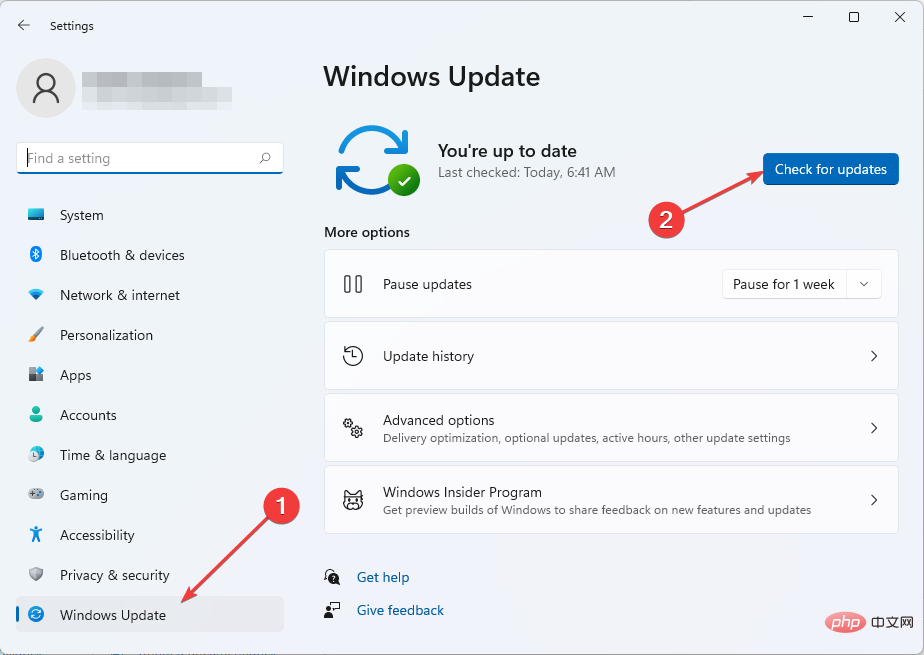 修复 Windows 11 中 Sxstrace.exe 运行时错误的 5 种方法Apr 13, 2023 pm 04:13 PM
修复 Windows 11 中 Sxstrace.exe 运行时错误的 5 种方法Apr 13, 2023 pm 04:13 PMWindows 用户有时会发现启动程序很困难,在这种情况下可能会收到一条错误消息,要求使用命令行 sxstrace.exe 工具了解更多详细信息。sxstrace.exe 由 Microsoft 于 2006 年 11 月首次为 Windows 引入,从那时起,它一直是 Windows 不可或缺的一部分。什么是sxstrace exe?sxstrace.exe 是 Windows 中的可执行应用程序文件。通常,这些类型的文件包含许多指令,这些指令在打开文件时由您的计算机执行。如果您一直在寻找解决
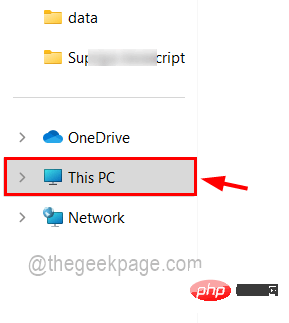 如何在 Windows 11 / 10 的文件资源管理器中仅搜索和获取视频文件Apr 13, 2023 pm 04:55 PM
如何在 Windows 11 / 10 的文件资源管理器中仅搜索和获取视频文件Apr 13, 2023 pm 04:55 PM一些用户浏览每个文件夹来搜索电影,这很忙,但现在好消息是您可以只搜索视频文件,它会在 Windows 系统的文件资源管理器的搜索结果中列出它们。您不仅可以搜索视频文件,还可以搜索带有文件名或文件格式的视频文件。如果你也在考虑怎么做,别担心!我们在本文中通过简短的步骤对其进行解释,以便用户可以轻松地仅检索视频文件。如何在 Windows 11 文件资源管理器中仅搜索和获取视频文件用户可以通过 3 种方式在 Windows 系统上搜索视频文件。用户可以仅搜索视频文件,该视频文件检索所有类型为视频或使
 如何修复您尝试安装的应用不是 Windows 上经过 Microsoft 验证的应用Apr 13, 2023 pm 05:52 PM
如何修复您尝试安装的应用不是 Windows 上经过 Microsoft 验证的应用Apr 13, 2023 pm 05:52 PMMicrosoft Windows 10 和 11 可能配置为仅允许在设备上安装某些类型的应用程序。该限制可能是有意的,例如,当限制可以安装在设备上的内容的策略到位时,但有时也是无意的。以下指南提供了易于遵循的分步说明,以解决意外出现的错误消息。尝试安装某些类型的应用程序的 Windows 用户可能会收到错误消息“您尝试安装的应用程序不是 Microsoft 验证的应用程序”。该对话框几乎没有提供有关安装被阻止原因的信息。它指出“从商店安装应用程序有助于保护您的 PC 并使其平稳运行”,并链接到
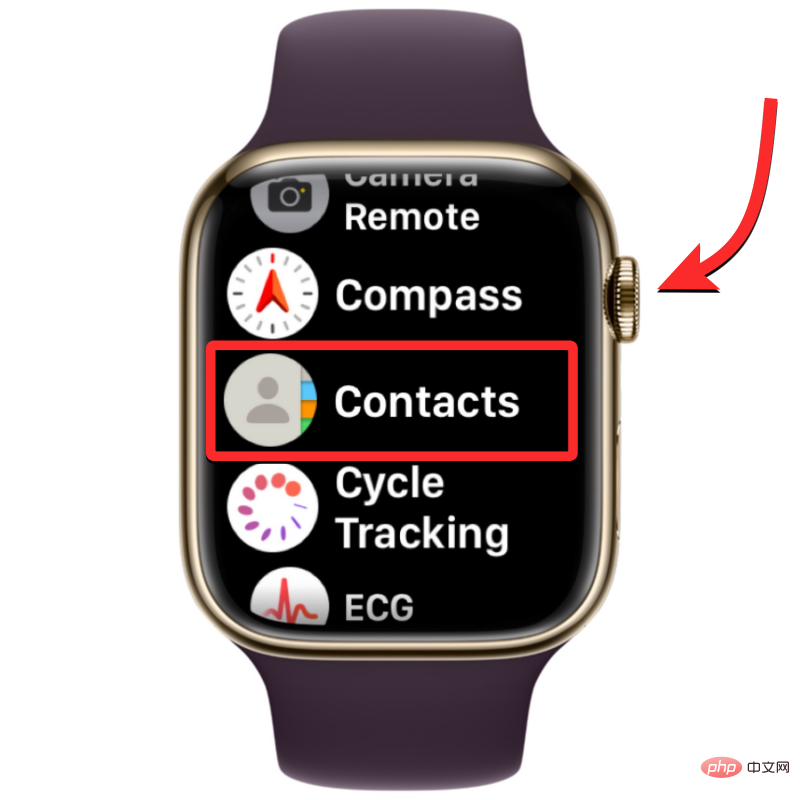 联系人未同步到 Apple Watch?怎么修Apr 13, 2023 pm 02:04 PM
联系人未同步到 Apple Watch?怎么修Apr 13, 2023 pm 02:04 PMApple Watch 让您可以轻松地直接从手腕上给某人打电话和发送消息,但如果您的手表上缺少联系人,您可能会遇到多个问题。识别出您是从谁那里接到电话或消息可能会很烦人,因此,您可能无法使用 Siri 给手表上不可用的联系人打电话或发短信。如果你的 iPhone 上有一堆联系人在你的 Apple Watch 上丢失了,下面的帖子应该可以帮助你解决这个问题,这样你就可以帮助你找回丢失的联系人。 为什么联系人没有同步到我的 Apple Watch?如果您的 Apple Watch 显示的联系人与您保
![如何修复 Windows 11 代理错误 [快速修复]](https://img.php.cn/upload/article/000/887/227/168138349363585.jpg) 如何修复 Windows 11 代理错误 [快速修复]Apr 13, 2023 pm 06:58 PM
如何修复 Windows 11 代理错误 [快速修复]Apr 13, 2023 pm 06:58 PM无论您运行的是 Windows 11 还是其他操作系统,收到代理错误的烦人体验都是相同的。通常,代理错误消息表明您无权进入特定网站或网页。此外,它表明在短时间内有多个请求来源。例如,如果您尝试多次登录您的帐户,服务器将阻止该请求并阻碍连接。这些问题通常是服务器端问题。但是,在某些情况下,错误源会追溯到 Windows 11 中的客户端,例如某些系统配置错误。因此,要修复 Windows 11 代理错误,您需要应用一些更改或重置您的设置。因此,我们为您提供了解决此问题的有用说明。是什么导致代理错误
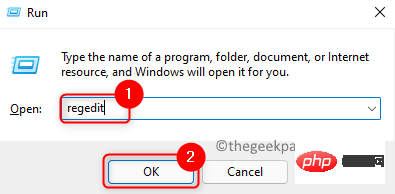 如何修复 Microsoft Office 365 卡在准备就绪上Apr 13, 2023 pm 06:28 PM
如何修复 Microsoft Office 365 卡在准备就绪上Apr 13, 2023 pm 06:28 PM许多用户在他们的 Windows PC 上安装Microsoft Office 365时报告了一个问题。问题是安装程序卡在“我们正在准备就绪” 消息上。看到此消息后,用户将无法再次安装 Office 365。当以前的 Office 365 文件未正确安装或损坏时,可能会发生这种情况。有时兼容性问题或安装过程中缺少某些权限可能会导致此错误。在 Office 365 安装过程中,您是否还停留在“准备就绪”错误?然后,继续阅读这篇文章。在这里,我们讨论了一些故障排除策略,可以帮助您解决计算机上的此错误

熱AI工具

Undresser.AI Undress
人工智慧驅動的應用程序,用於創建逼真的裸體照片

AI Clothes Remover
用於從照片中去除衣服的線上人工智慧工具。

Undress AI Tool
免費脫衣圖片

Clothoff.io
AI脫衣器

AI Hentai Generator
免費產生 AI 無盡。

熱門文章

熱工具

DVWA
Damn Vulnerable Web App (DVWA) 是一個PHP/MySQL的Web應用程序,非常容易受到攻擊。它的主要目標是成為安全專業人員在合法環境中測試自己的技能和工具的輔助工具,幫助Web開發人員更好地理解保護網路應用程式的過程,並幫助教師/學生在課堂環境中教授/學習Web應用程式安全性。 DVWA的目標是透過簡單直接的介面練習一些最常見的Web漏洞,難度各不相同。請注意,該軟體中

Atom編輯器mac版下載
最受歡迎的的開源編輯器

Dreamweaver Mac版
視覺化網頁開發工具

PhpStorm Mac 版本
最新(2018.2.1 )專業的PHP整合開發工具

SecLists
SecLists是最終安全測試人員的伙伴。它是一個包含各種類型清單的集合,這些清單在安全評估過程中經常使用,而且都在一個地方。 SecLists透過方便地提供安全測試人員可能需要的所有列表,幫助提高安全測試的效率和生產力。清單類型包括使用者名稱、密碼、URL、模糊測試有效載荷、敏感資料模式、Web shell等等。測試人員只需將此儲存庫拉到新的測試機上,他就可以存取所需的每種類型的清單。






